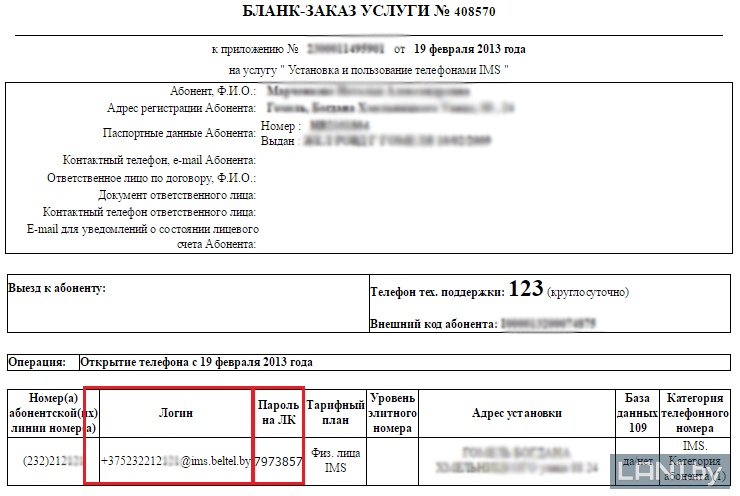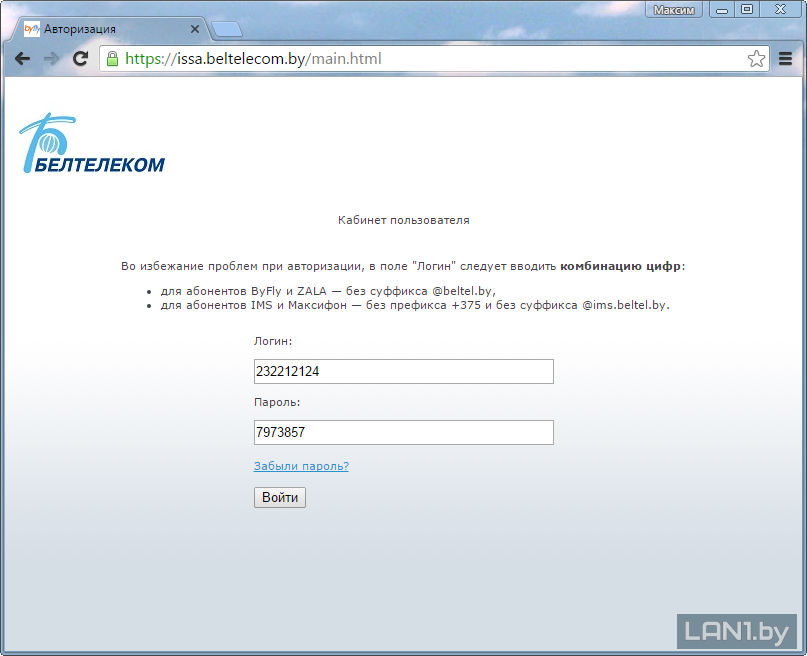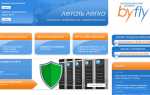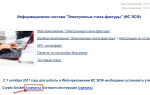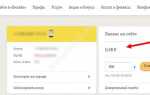Новый личный кабинет Белтелеком (Байфлай): вход, баланс на счете, смена тарифа
С 17 июля 2019 старый кабинет «Белтелеком» прекратил свою работу. Рассказываем, как зарегистрироваться и пользоваться новым кабинетом, используя все возможности по-максимуму. С функциональной точки зрения он сохранил все возможности старой версии, но при этом стал куда более удобным и интуитивно понятным для использования.
Регистрация
Процесс регистрации отнимет у вас буквально пару минут.
Для этого потребуется:
- номер мобильного телефона;
- электронная почта;
- логин и пароль.
И конечно, также нужно быть клиентом «Белтелекома». Но обо всем по порядку.
Вход в новый кабинет пользователя «Белтелеком» доступен по ссылке my.beltelecom.by
1. Первое, что нужно сделать – ввести номер мобильного телефона, который вы хотите привязать к новому кабинету байфлай.
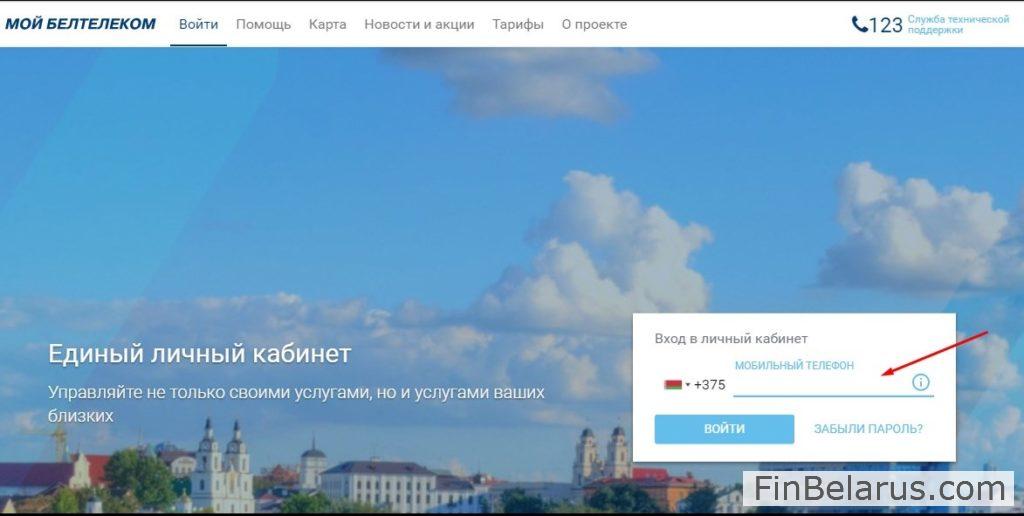
2. Сразу следом на телефон приходит 4-значный код. Введите его в пустое поле и нажмите кнопку «Подтвердить».
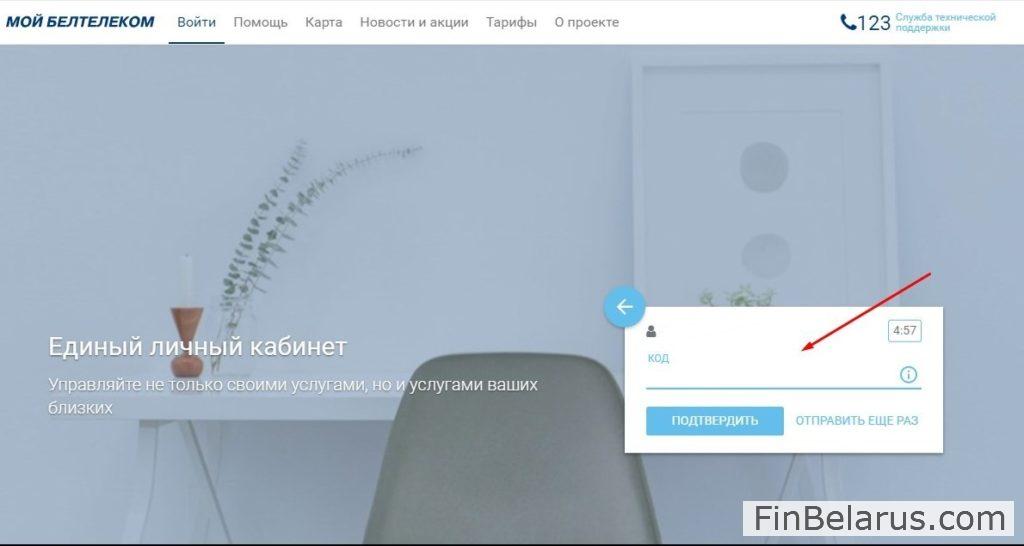
Обратите внимание, что код действителен только в течение 5 минут. Если же сообщение с ним вы так и не получили, то запросите код повторно.
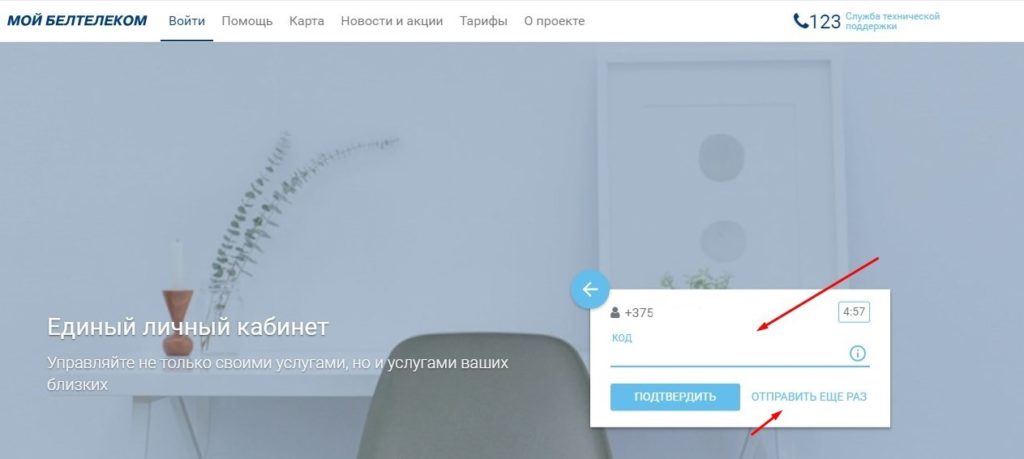
3. Следующий шаг – заполнение полей с личными данными. Выберите имя для авторизации – это будет ваш логин. Также укажите электронную почту и подберите пароль для входа. Смело жмите «Подтвердить», если справились.
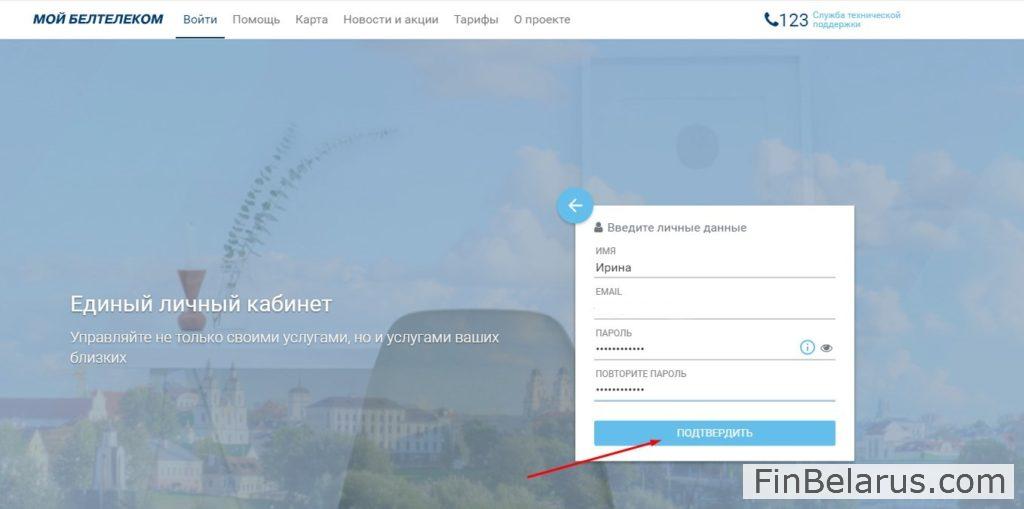
4. Проверьте вашу электронную почту – на нее придет письмо со ссылкой на подтверждение. Она будет активной только в течение часа – воспользуйтесь ею для того, чтобы успешно подтвердить ваш e-mail.
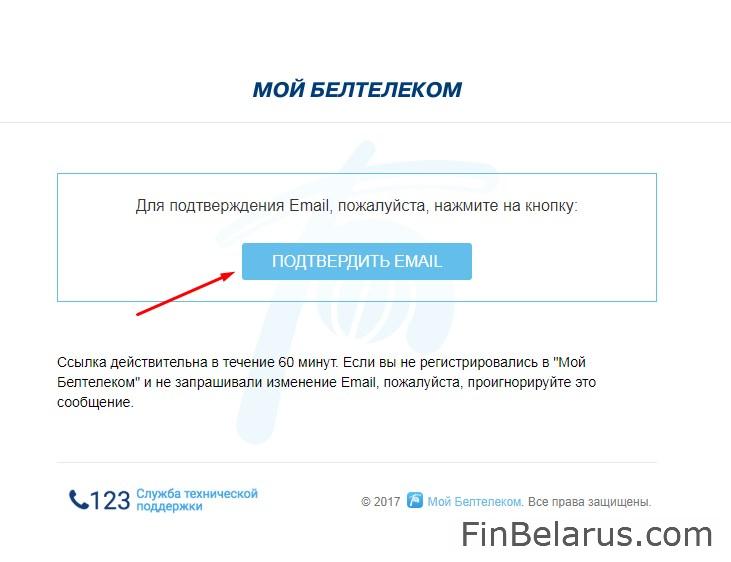
Если увидели на экране своего устройства сообщение, как на скриншоте ниже, то вы успешно справились с операцией.
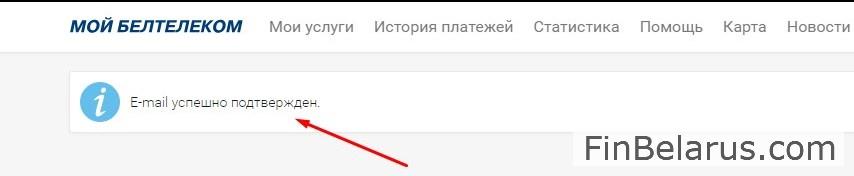
Без регистрации — только проверка баланса
Не имея на руках мобильного телефона, зарегистрироваться в кабинете не получится. Нужен действующий мобильный, оператора в Беларуси, России или любой другой стране.
Единственная возможность, доступная без регистрации — проверка баланса услуги. Для этого надо:
- на главной странице смените вкладку с «Личный кабинет» на «Узнать баланс»
- введите логин и пароль услуги (указан в договоре)
- нажмите «Проверить»
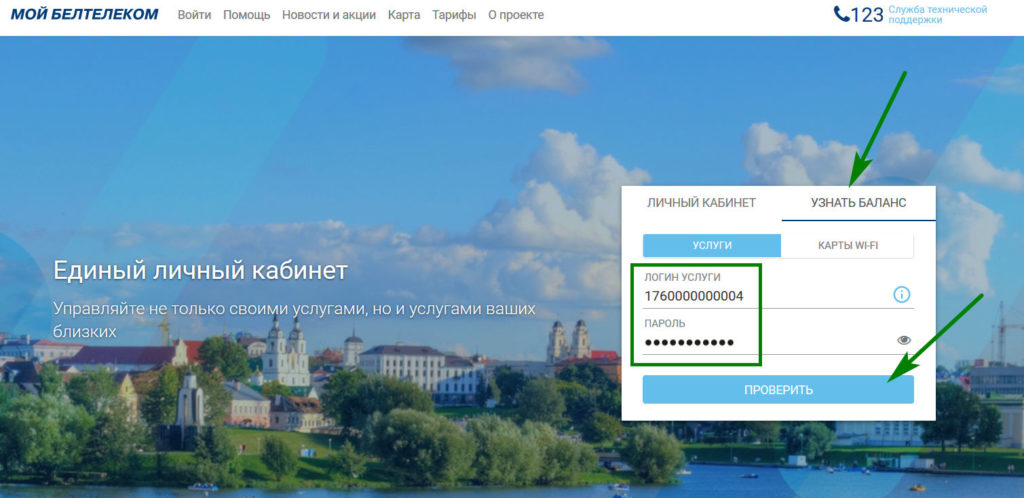
Вход в личный кабинет
Для того, чтобы войти в новый кабинет пользователя «Белтелеком», нужно ввести номер уже привязанного к нему телефона.
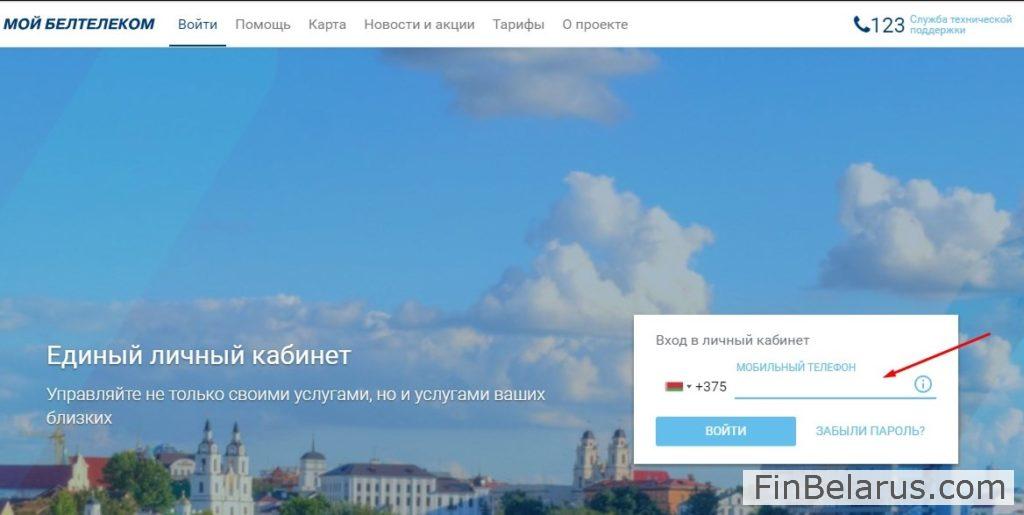
И придуманный пароль.
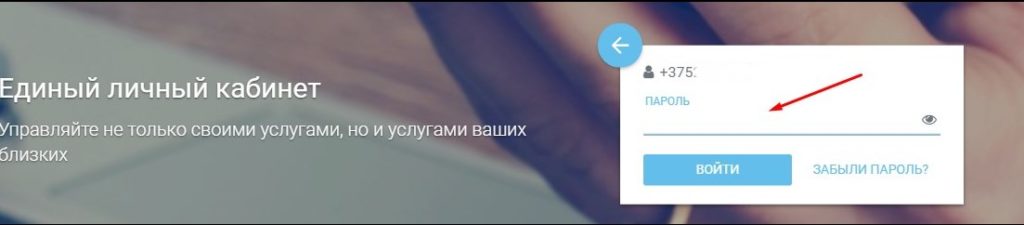
Если вы забыли пароль, то ничего страшного. Нажмите нужную кнопку на панели входа – и на телефон придет код для его изменения.
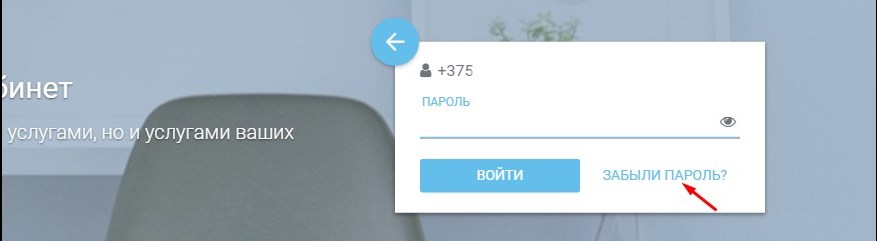
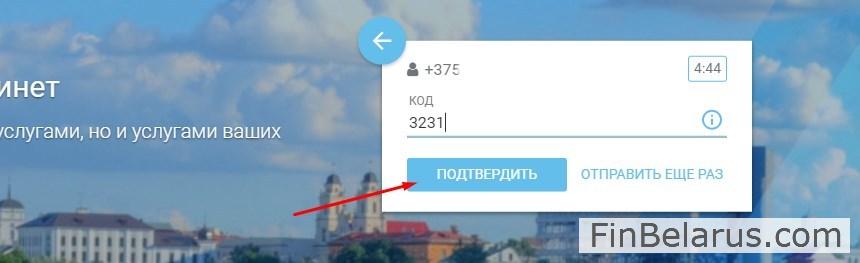
Сразу после его введения система предложит вам придумать новый пароль. Сделайте это и смело жмите кнопку «Подтвердить» для успешной авторизации.
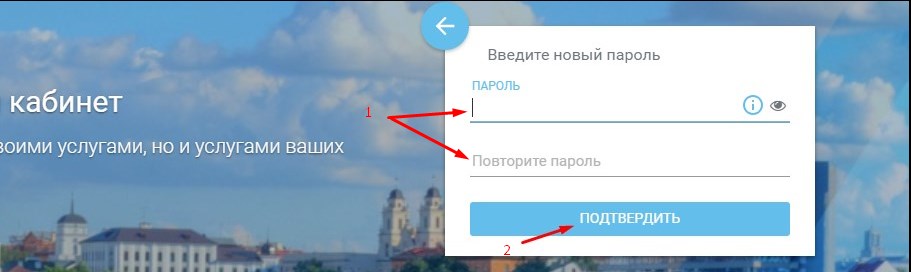
Узнать баланс, ввести обещанный, изменить тариф
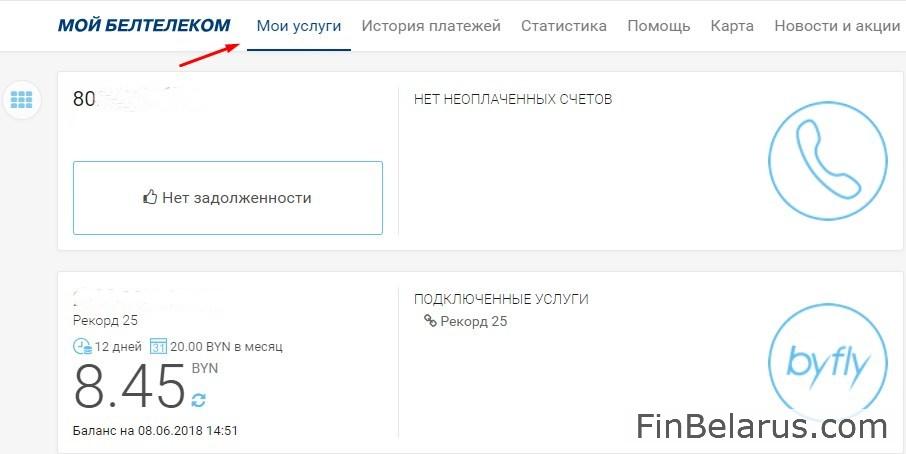
Также по клику доступны и другие разделы.
- «История платежей» — сведения обо всех проведенных платежах.
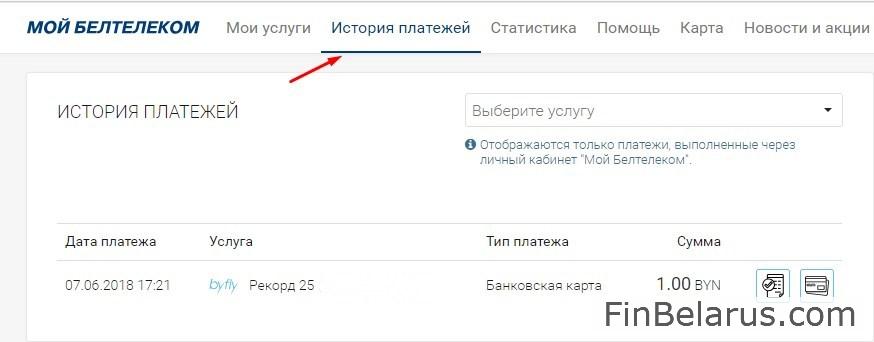
- «Статистика» — подробная детализация по входящему и исходящему трафику.
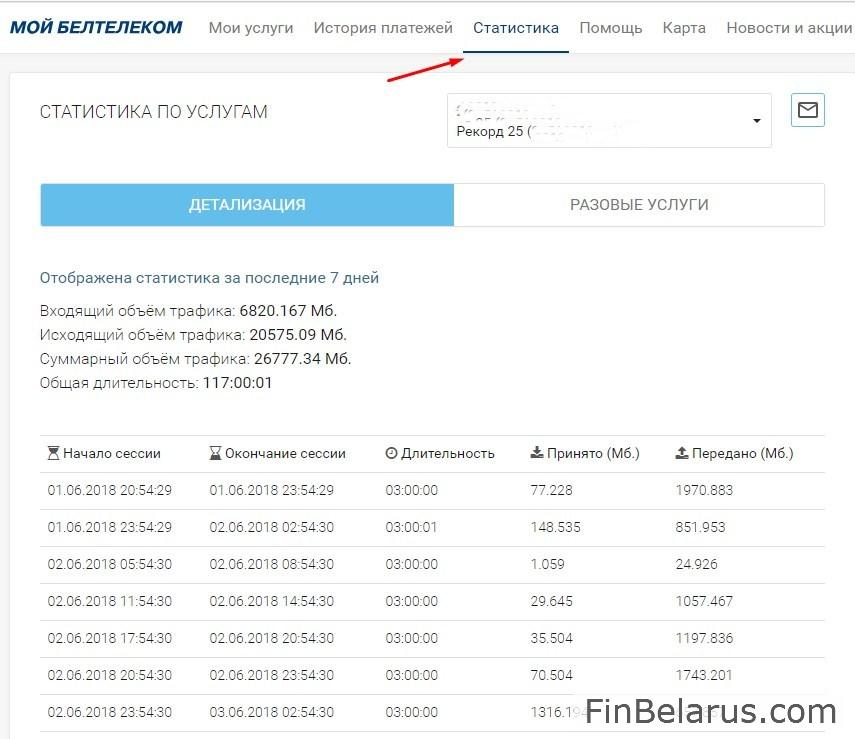
- «Помощь» — техническая поддержка в режиме онлайн. Просто выберите нужный сервис и создайте новое обращение, как указано на скриншоте ниже.
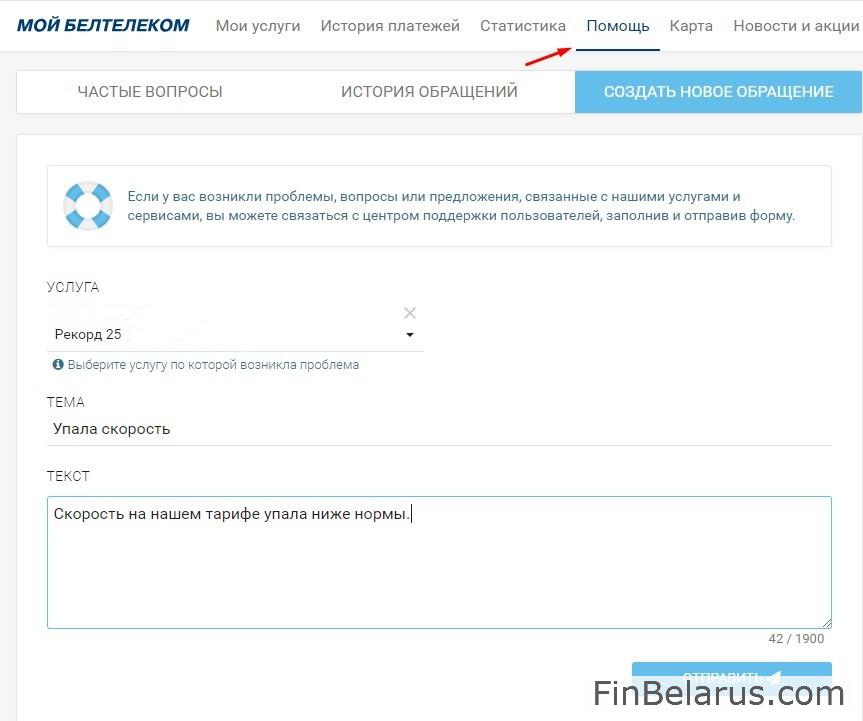
- «Карта» — справочный раздел с указанием всех сервисных центров и зон wi-fi «Белтелеком», размещенных на территории Республики Беларусь.
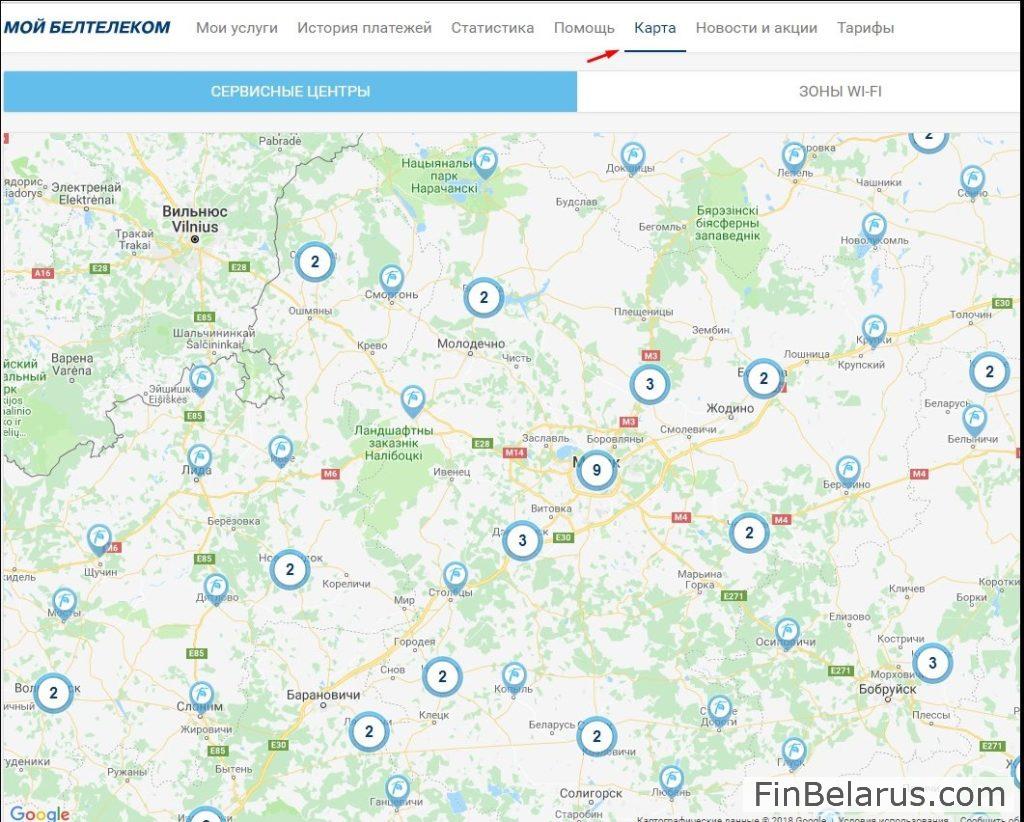
- «Новости и акции» — подробная информация обо всех проводимых технических работах, анонсы новых тарифных планов, выгодные акционные предложения.
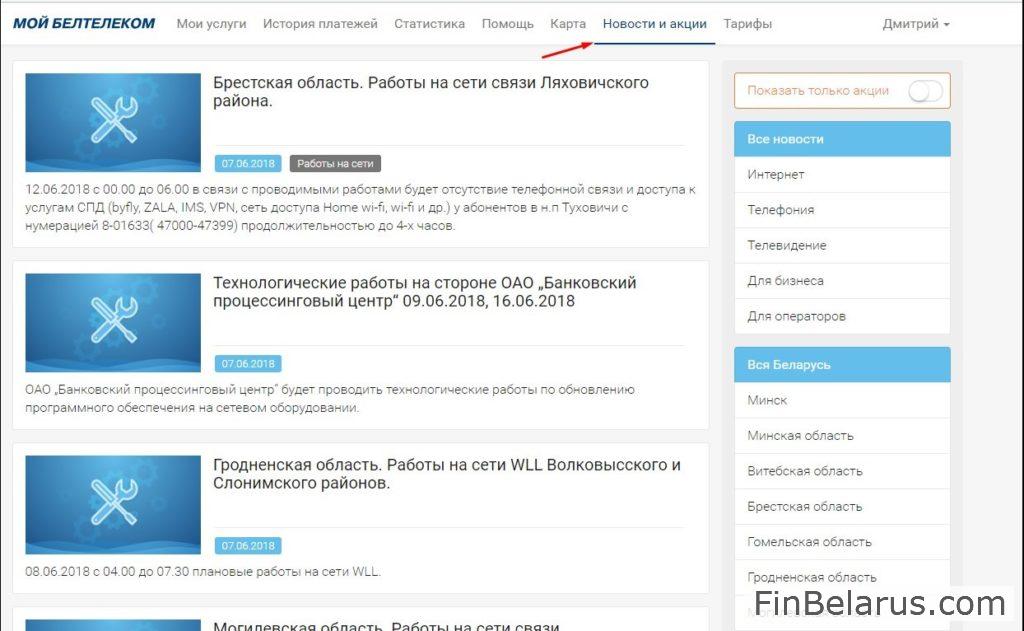
- «Тарифы» — сведения о стоимости всех тарифных планов, возможность подключения, получение информации о скорости и условиях – по клику на соответствующую вкладку «Подробнее».
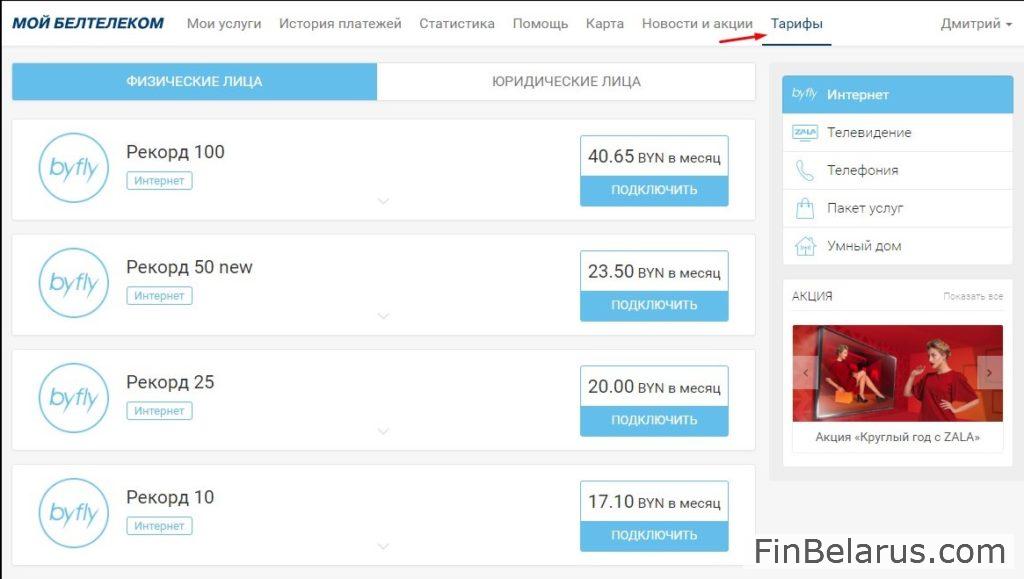
Также на главной размещен и доступ к настройкам персонального кабинета пользователя «Белтелекома».
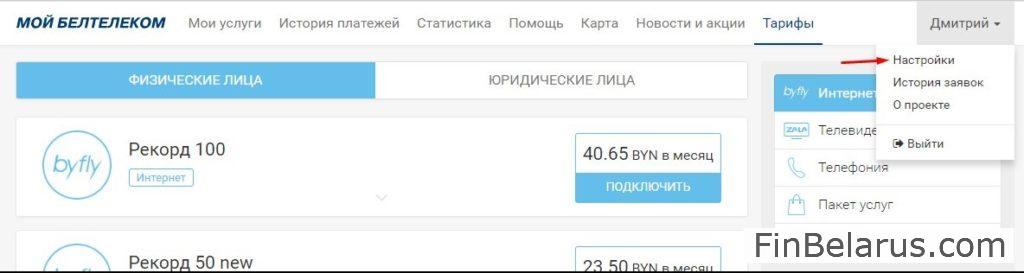
В любой момент вы можете внести все необходимые изменения. Например, изменить адрес электронной почты, привязанной к кабинету пользователя.
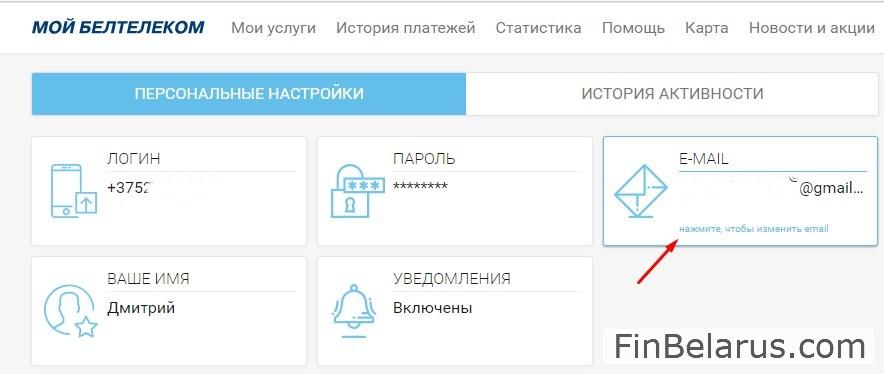
Либо проследить собственную историю активности, чтобы пресечь несанкционированный доступ к подключенным услугам.
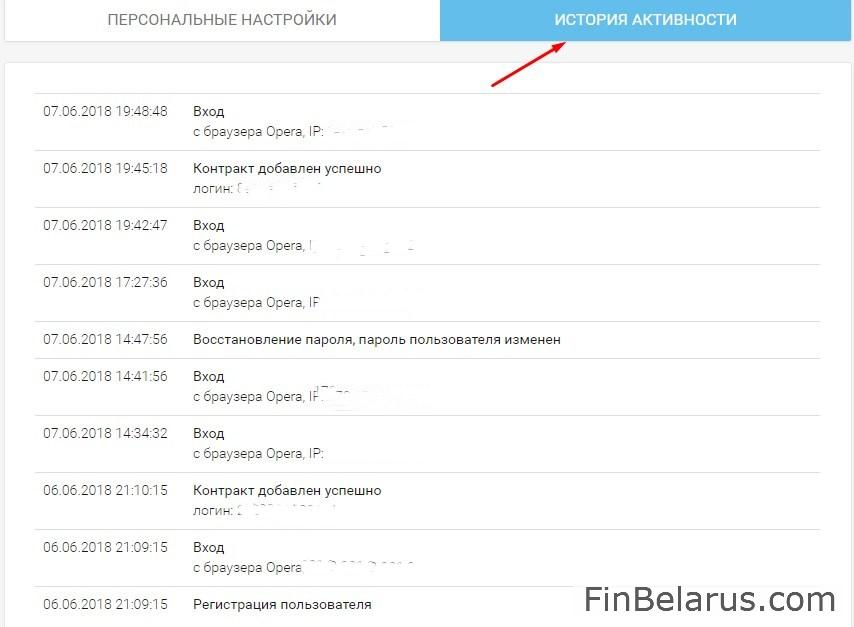
Как добавить услугу?
Новый кабинет byfly позволяет вам оперативно получать информацию обо всех подключенных услугах «Белтелекома». Однако для этого их нужно сперва добавить на свою пользовательскую панель.
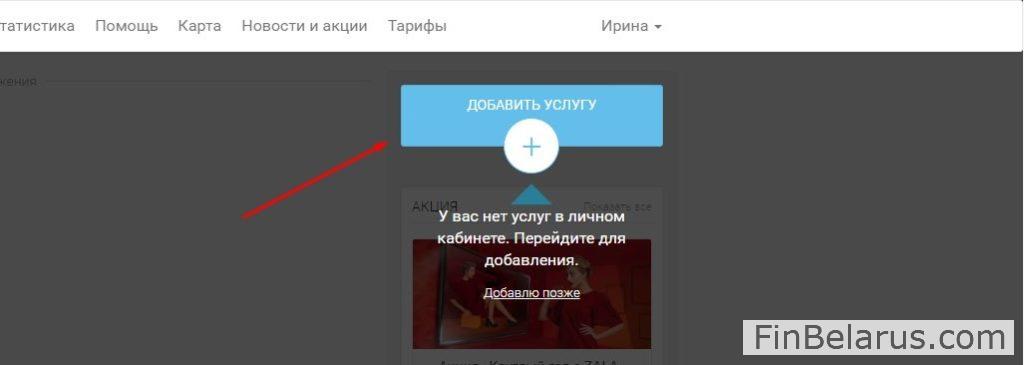
ъ
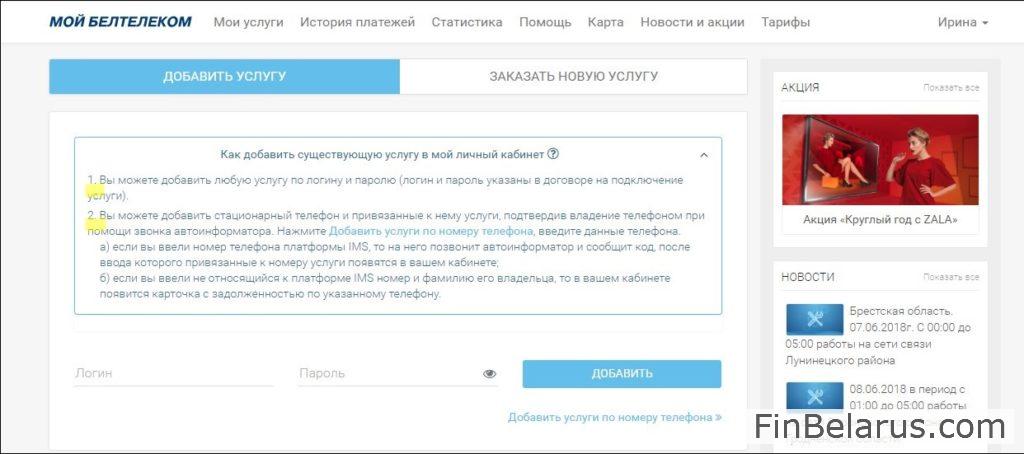
Сделать это можно двумя способами:
- по логину и паролю, указанным в договоре на подключение;
- по номеру стационарного телефона, который также указан в договоре.
Если вы выбираете первый вариант, то возьмите в руки бланк-заказ к договору на подключение и отыщите на нем нужный номер контракта.

Паролем по умолчанию является ваш стационарный номер телефона.
Введите эти данные в нужные поля, как на скриншоте ниже, и нажмите на кнопку «Добавить».

Если сделали все верно, то активная услуга отобразится у вас на панели.
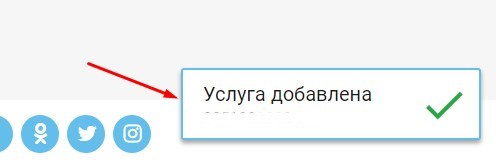
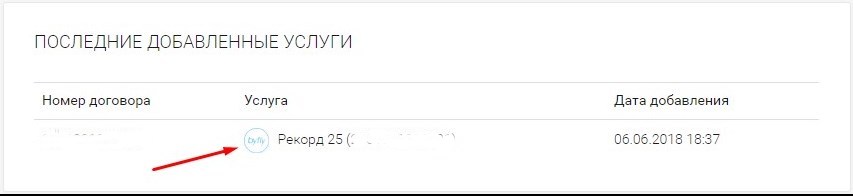
Хотите добавить услуги по номеру телефона? Без проблем: жмите соответствующую кнопку на панели.
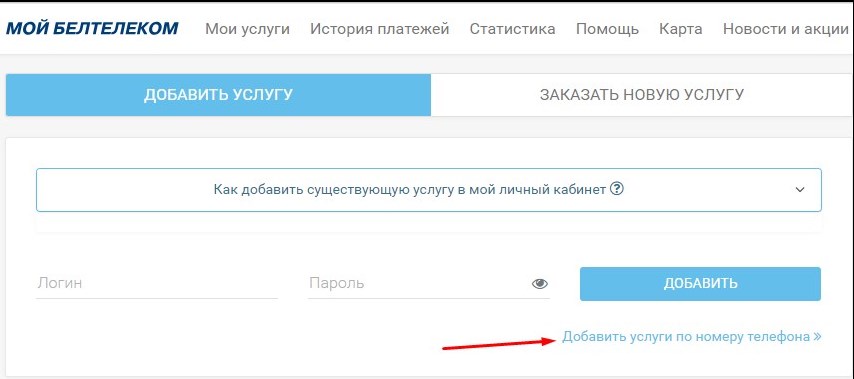
Укажите область, в которой вы проживаете, номер стационарного телефона и фамилию, на которую он зарегистрирован.
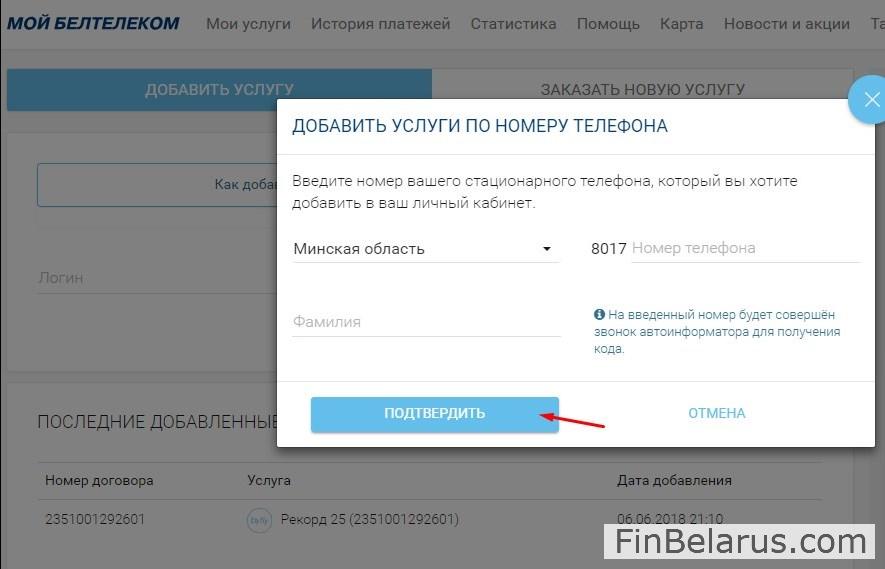
После того, как вы подтвердите действие, на указанный номер последует звонок автоинформатора. Он сообщит вам нужный код для добавления всех привязанных к конкретному телефонному номеру услуг.
Следом на панели отобразится сумма задолженности за услуги телефонии. Однако если вы благополучно оплатили счет за предыдущий месяц, а новый еще не сформировался, она будет нулевой.
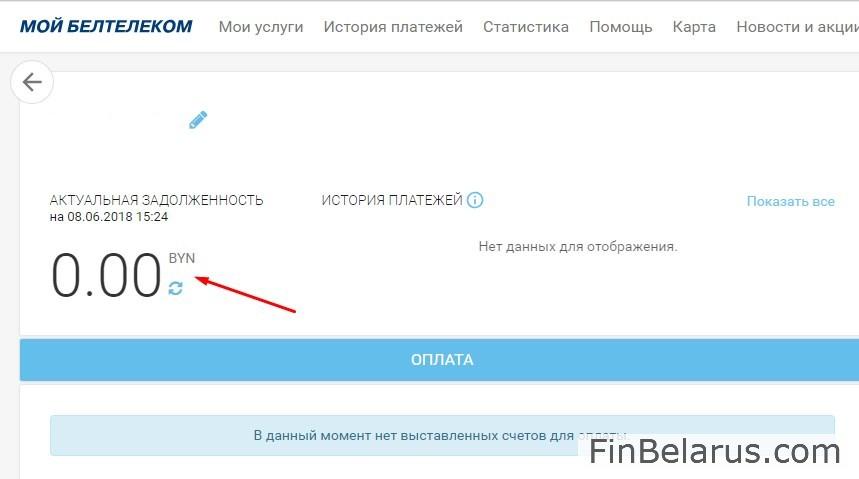
Как заказать новую услугу?
Если же вы хотите заказать новую услугу, то обратитесь к следующей форме.
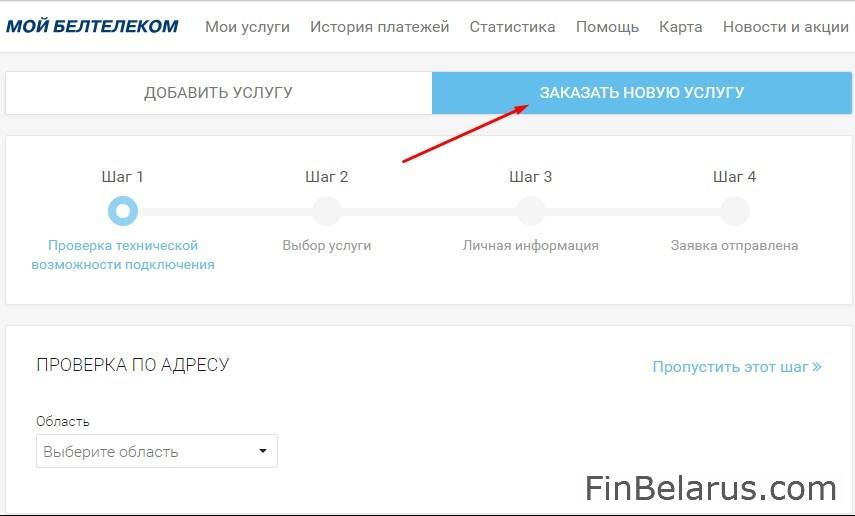
Возможность ее реализации можно проверить сразу же, последовательно вводя всю адресную информацию в нужные поля.
Можно указать даже свой дом.

Если реализация данного сервиса невозможна, то вы увидите примерно такое сообщение.
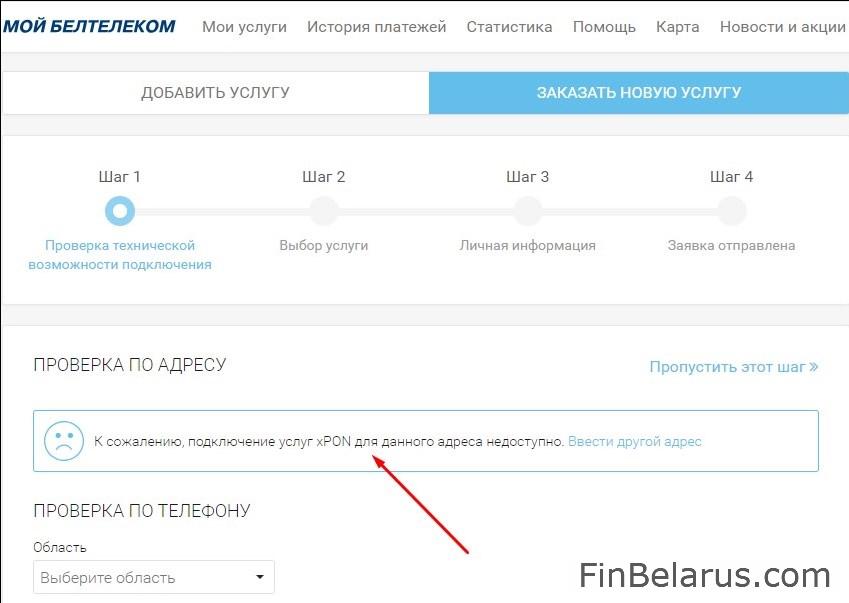
Для того, чтобы отправить заявку на подключение, выберите интересующую вас услугу. Все они разбиты на 5 больших блоков:
- «Интернет»;
- «Телевидение»;
- «Телефония»;
- «Пакет услуг»;
- «Умный дом».
При желании вы можете получить расшифровку по каждому, кликнув на кнопку «Подробнее».
Пример. Вы хотите подключить интерактивное телевидение «Zala: все включено HD».
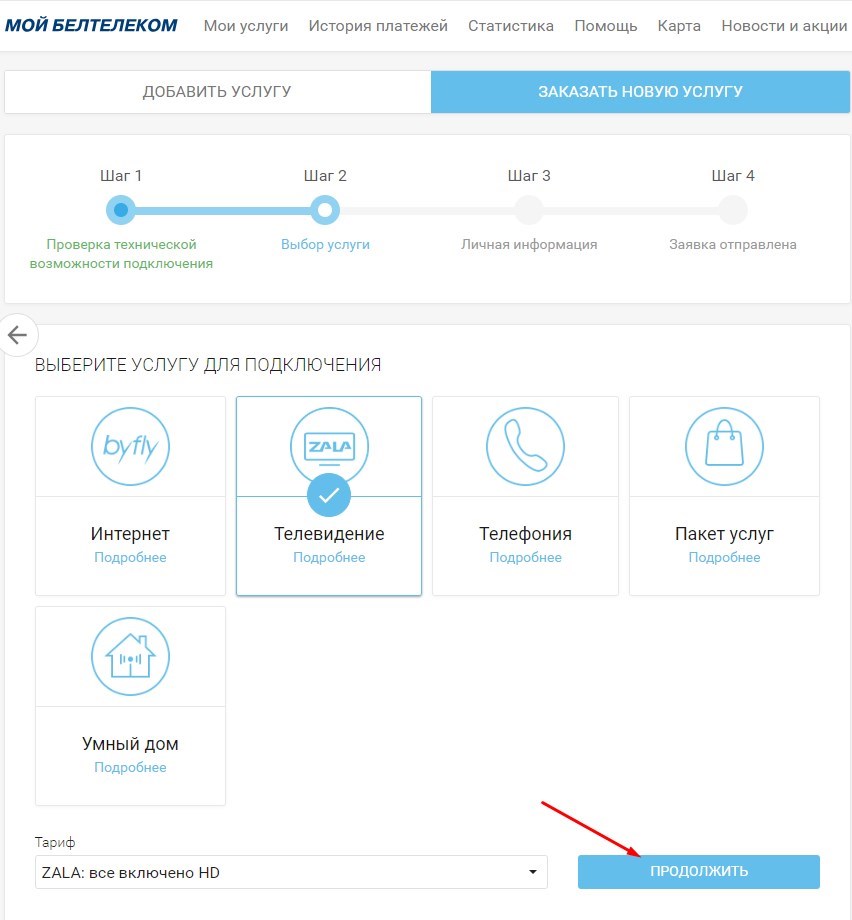
1. Заполните все личные данные: телефон, имя и электронная почта прописываются автоматически, а адрес добавьте сами, используя системную опцию.
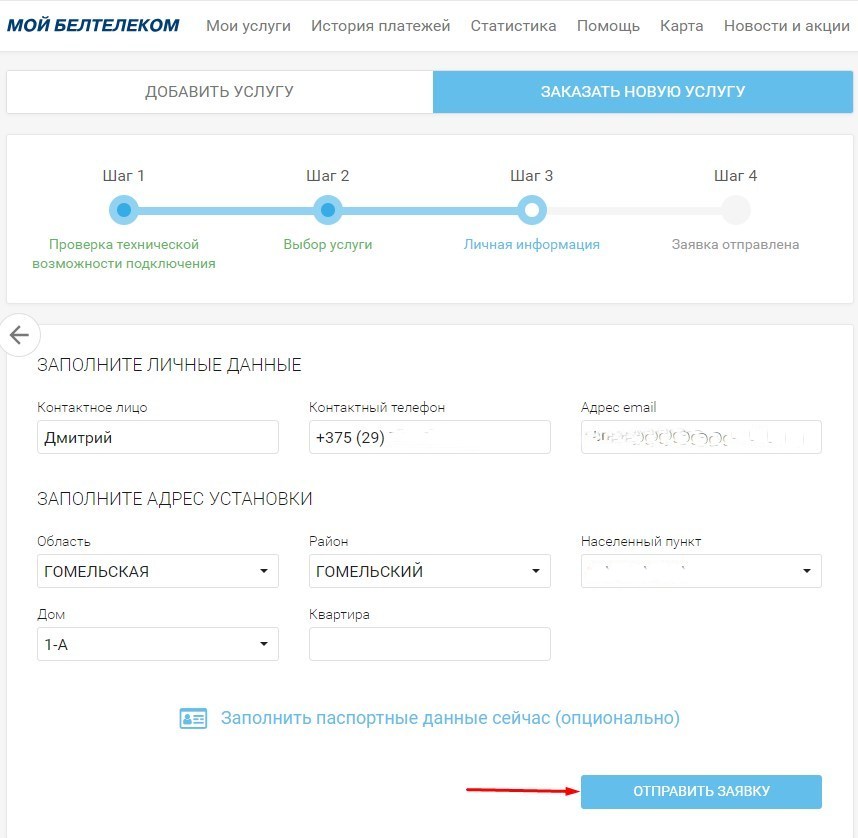
Можно сразу заполнить паспортные данные. Кликните на этот пункт.

2. Заполните все поля и после этого отправляйте заявку на рассмотрение.
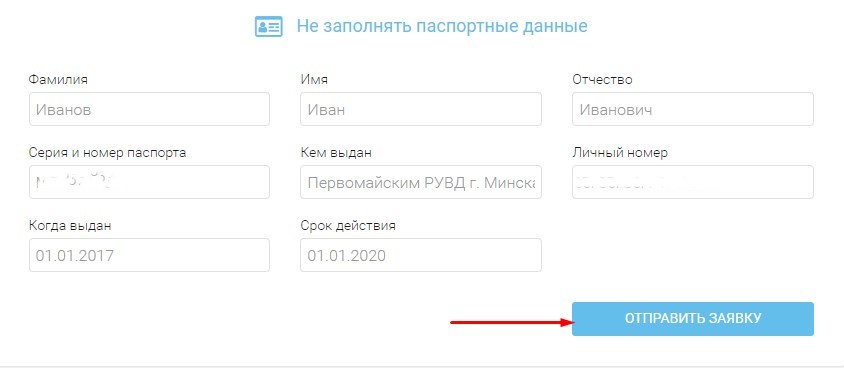
Таким образом можно добавить абсолютно любую доступную в системе услугу, однако появится она на вашей пользовательской панели только после активации.
Актуальные тарифы Белтелеком на интернет (байфлай) https://finbelarus.com/tarify-beltelecom-na-internet/
Как узнать баланс?
Актуальная информация о состоянии счета по всем подключенным сервисам отображается сразу же при входе в личный кабинет пользователя «Белтелекома».
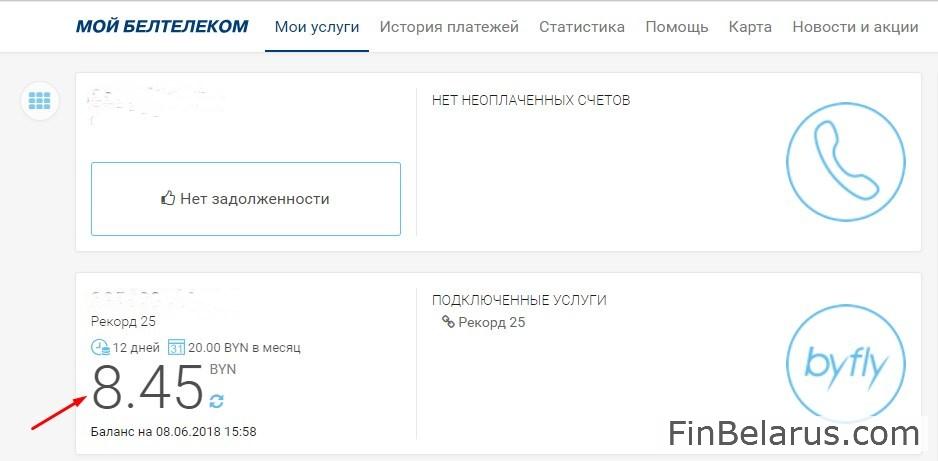
Независимо от того, хотите ли вы проверить баланс интернета или узнать остаток средств на Zala, нужная информация находится на центральной панели.
Нажмите значок обновления баланса для того, чтобы получить последнюю информацию об остатке средств.
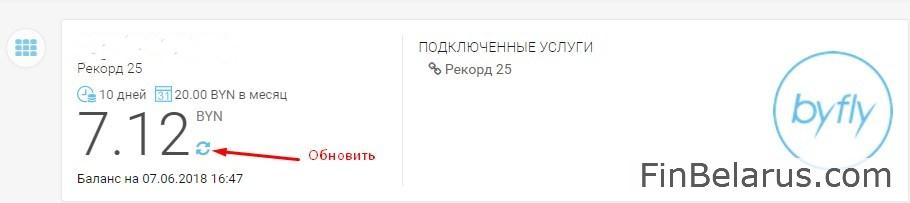
А вот здесь отображается примерное время следующего пополнения баланса. Очень удобно, если нужно рассчитать все свои финансы на несколько недель вперед.
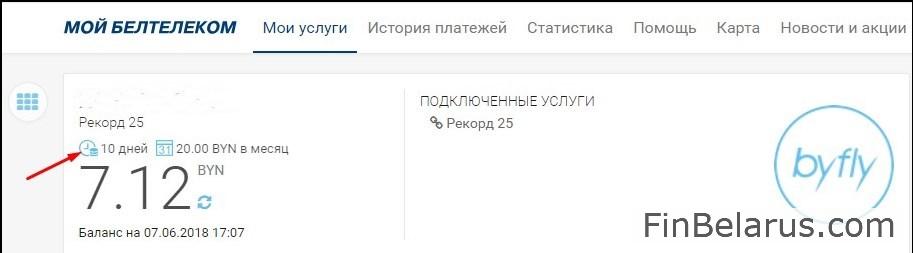
Пополняем баланс из кабинета
В новом личном кабинете пользователя «Белтелеком» успешно реализовал прямое пополнение баланса.
1. Кликните на эту иконку.
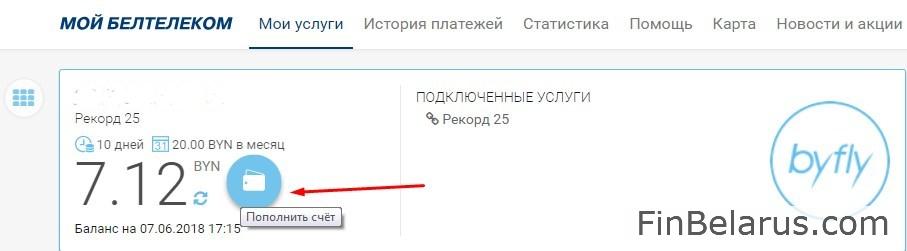
2. Выберите опцию «Банковская карта». Как видим, использовать можно карточки всех платежных систем. Введите нужную сумму и кликните на «Оплатить».
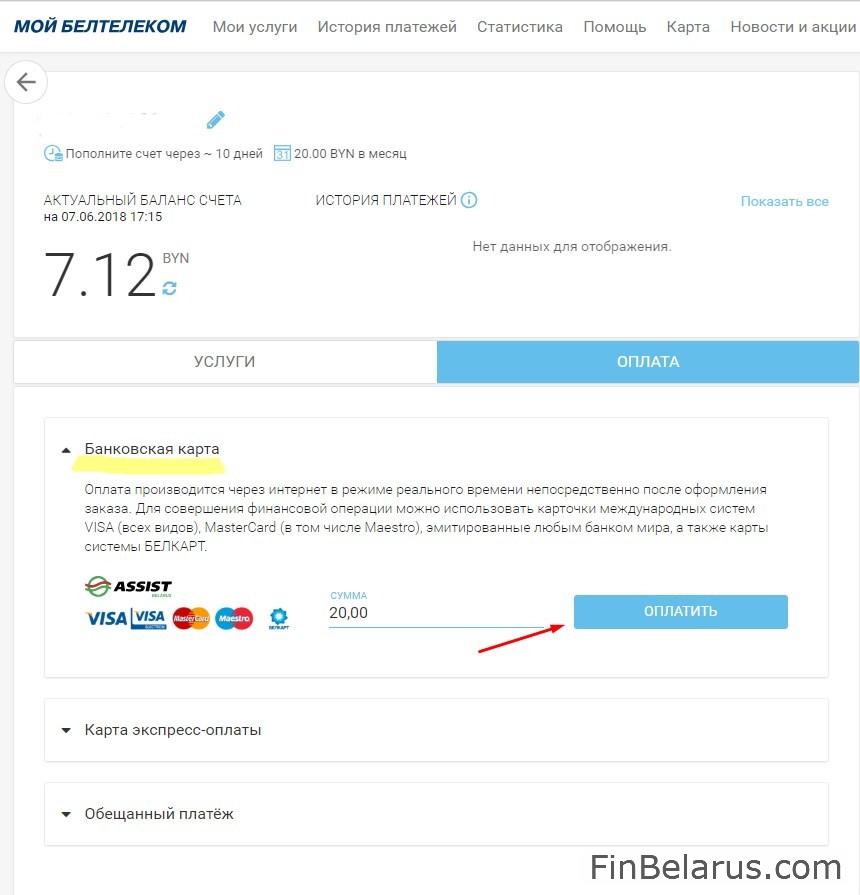
3. Вас перекинет на страницу оплаты. Здесь все стандартно: введите 16-значный номер карты, срок ее действия, защитный код, размещенный на оборотной стороне пластика. Нажмите на «Оплатить», как только введете всю необходимую информацию.
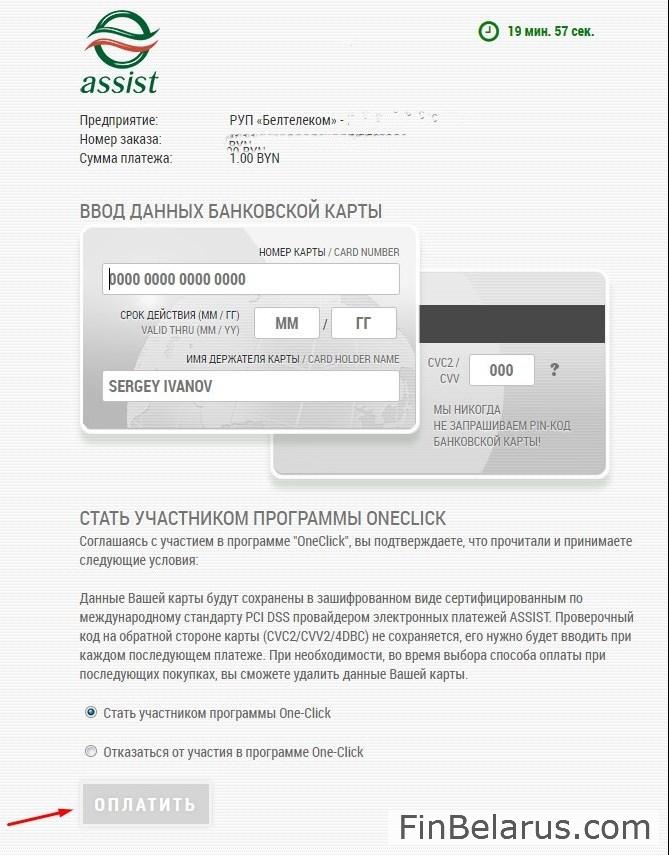
4. Следующий шаг – введение пароля 3-D Secure. Он используется для обеспечения безопасности любых покупок в интернете и актуален, если вы используете карточку платежной системы Mastercard.
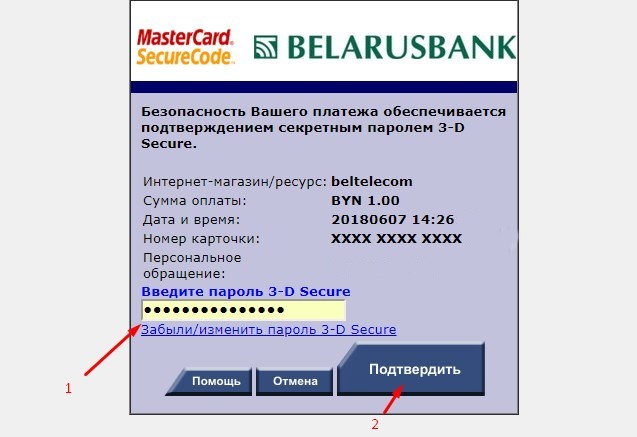
Подключается он отдельно – в настройках того банковского инструмента, который вы используете для удаленного доступа к своему карт-счету.
5. После того, как вы ввели этот пароль, система проинформирует вас об успешном завершении операции. А на электронную почту придет вот такое письменное подтверждение.
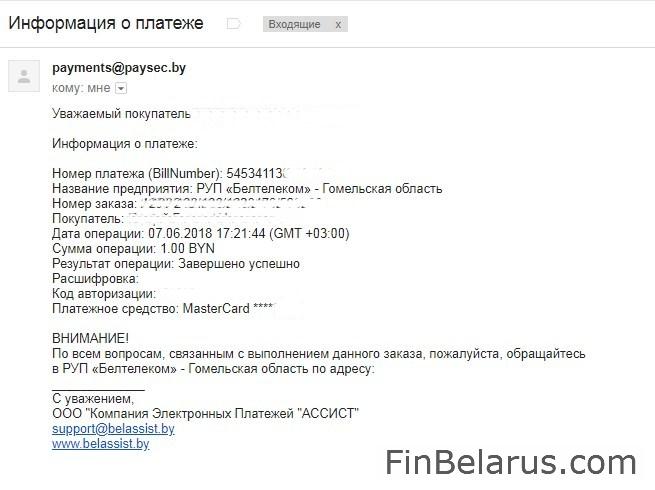
Историю внесенных платежей можно посмотреть в отдельной вкладке на главной странице. Здесь же можно посмотреть чек по каждой операции, а также повторить произведенную оплату при необходимости.
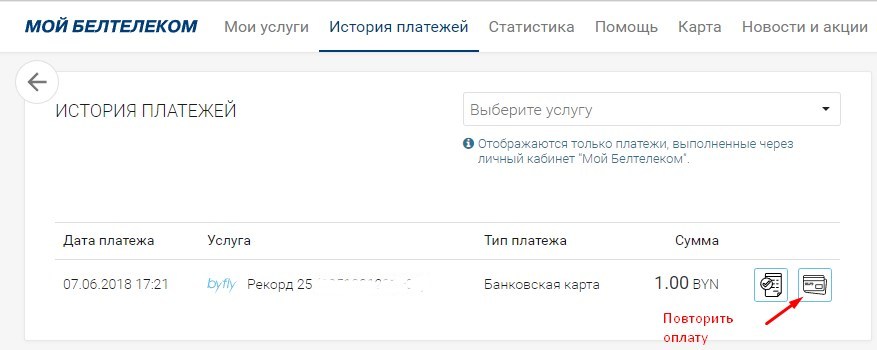
Как ввести обещанный платеж?
1. Кликните на иконку «Пополнить счет» — она появляется в тот момент, когда наводите курсор мышки на ваш баланс. Либо просто нажмите «Оплата», если находитесь непосредственно в самом разделе услуги.
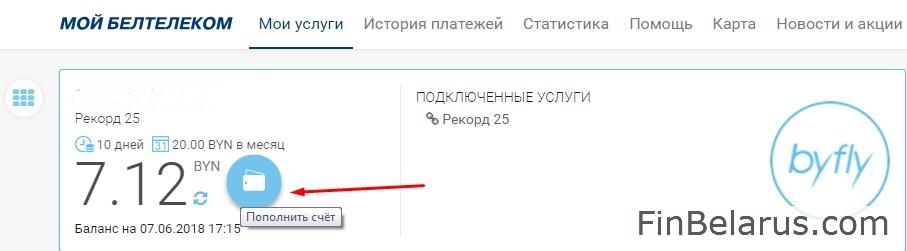
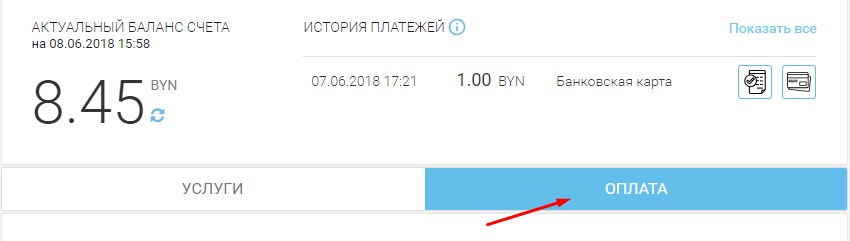
2. Среди появившихся опций выберите «Обещанный платеж».
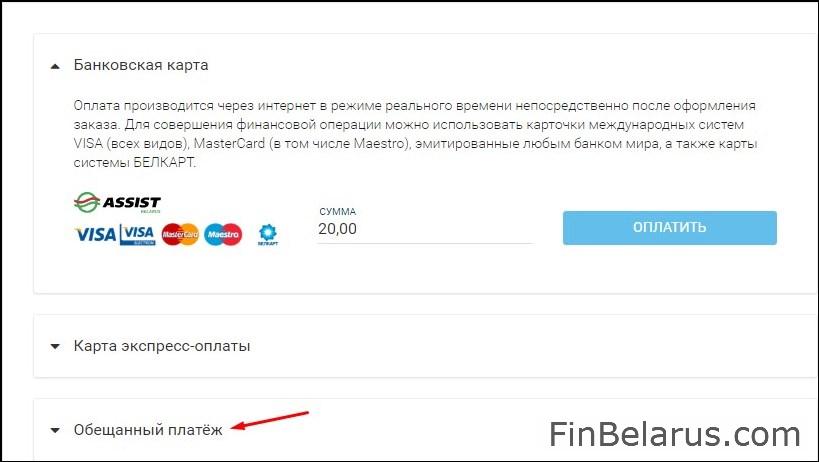
3. Введите в свободное поле ту сумму, которая вам нужна, и нажмите «Оплатить». Обратите внимание, что вы можете ввести обещанный платеж максимум на 10 рублей и должны будете оплатить его в течение 3 дней.
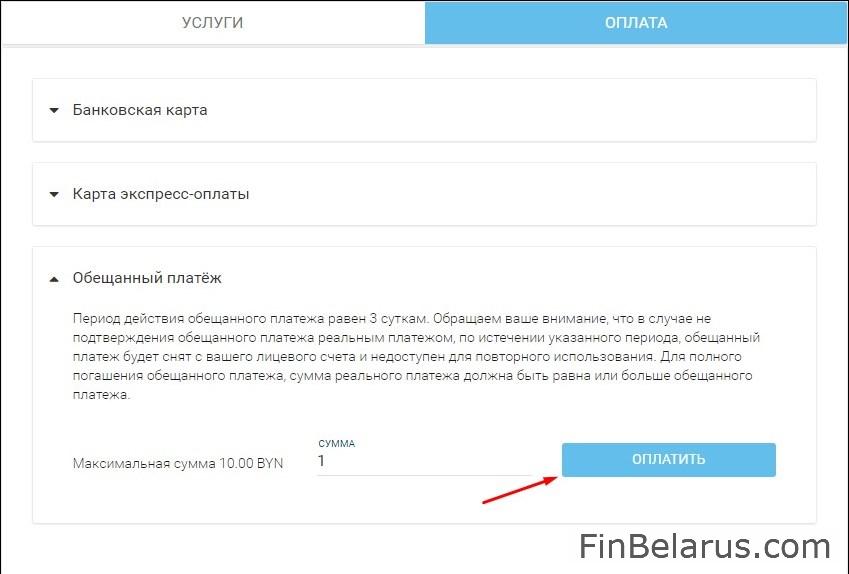
Если операция прошла успешно, то в правом нижнем углу экрана увидите вот такое подтверждение.
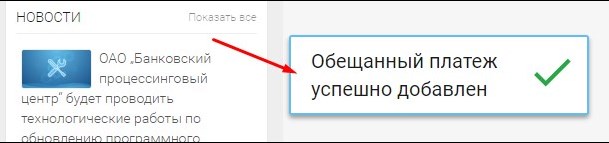
Баланс обновляется в течение 10-15 минут.
Как сменить тарифный план?
1. Если вы хотите перейти на новый тариф, то кликните по подключенной услуге и нажмите на «Управлять тарифом» — кнопка сменится на «Управлять опциями», а внизу раскроются все возможные тарифы.
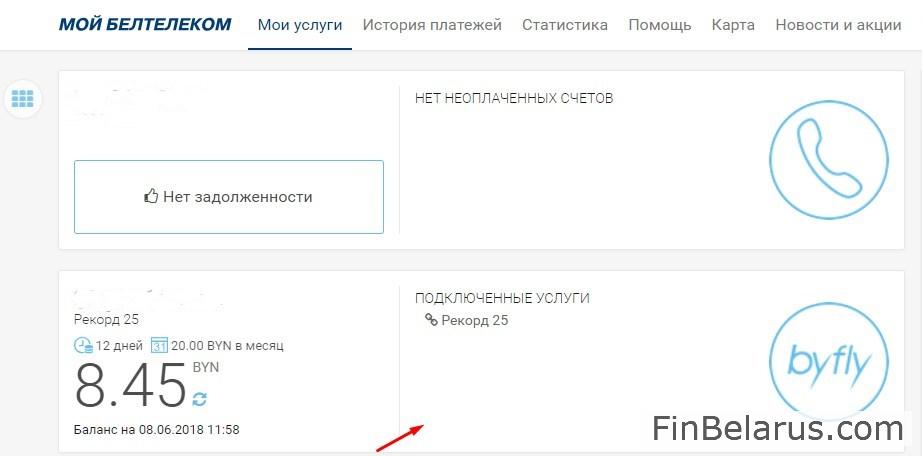
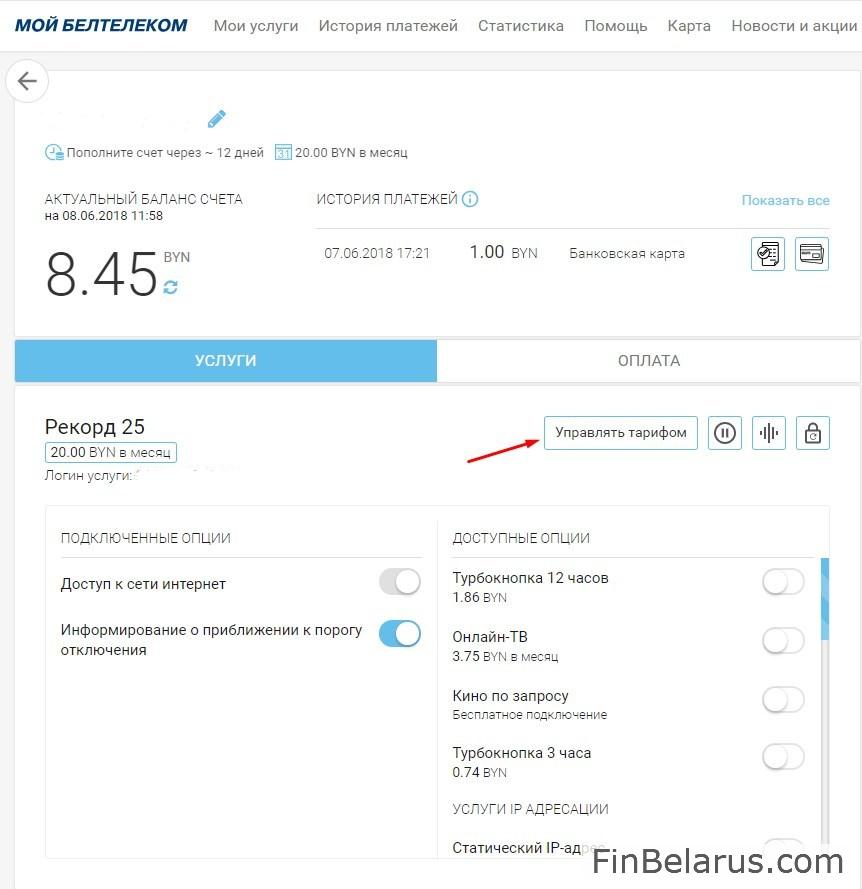
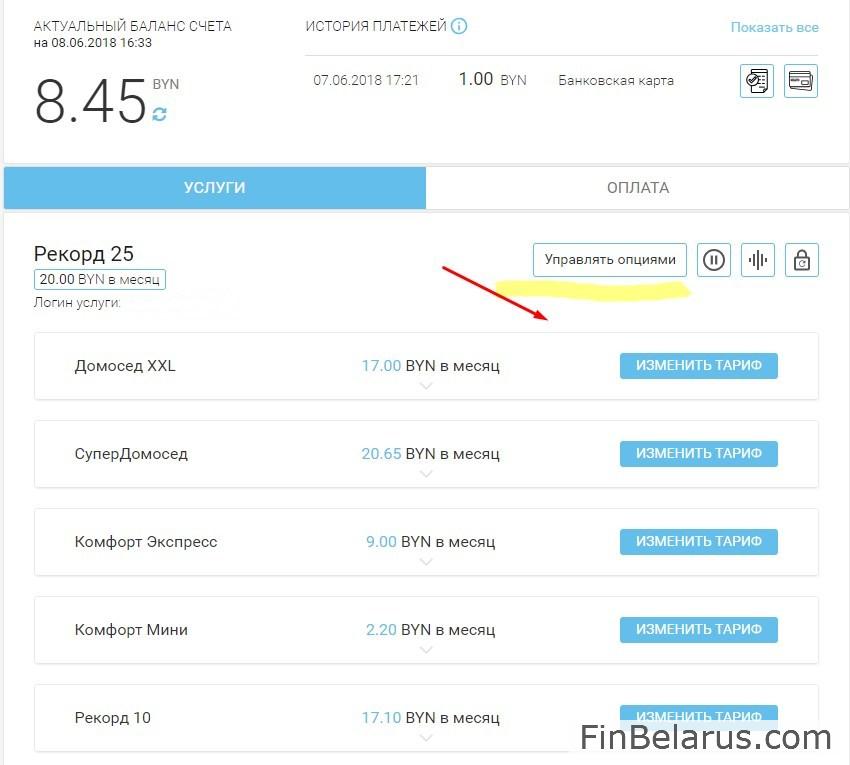
2. Выберите интересующий вас тарифный план – например, «Рекорд 50 new» — и кликните на «Изменить тариф».
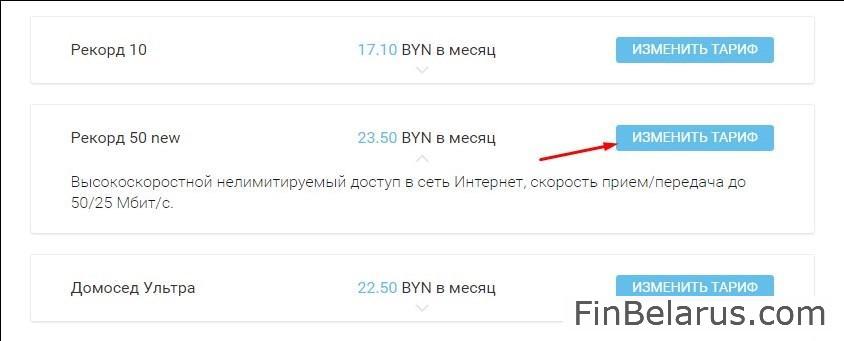
Обновленная информация вскоре отобразится на главной странице вашего кабинета.
Как ставить блокировку?
Иногда, особенно в пору летних отпусков и естественного желания выбраться на отдых, возникает необходимость заморозить услугу на определенный срок. Согласитесь, что платить за то, чем не будешь пользоваться, не очень хочется. В таком случае оптимальный вариант – добровольная блокировка.
В новом кабинете пользователя «Белтелеком» она также предусмотрена. Для того, чтобы к ней обратиться, кликните на вашу услугу и выберите соответствующую опцию среди предложенных ниже.
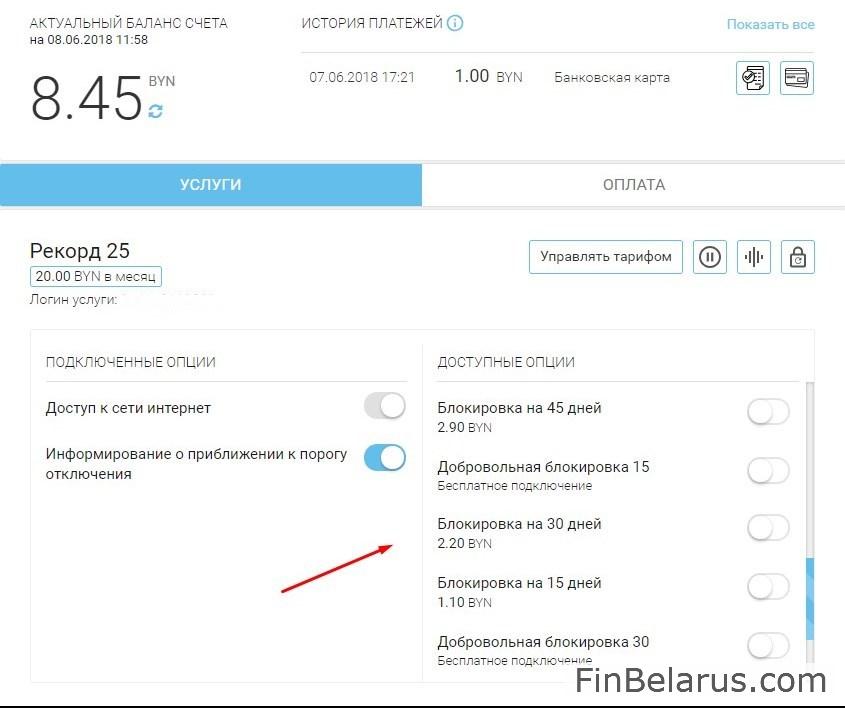
Как видите, вам доступна добровольная бесплатная блокировка на 15 или 30 дней.
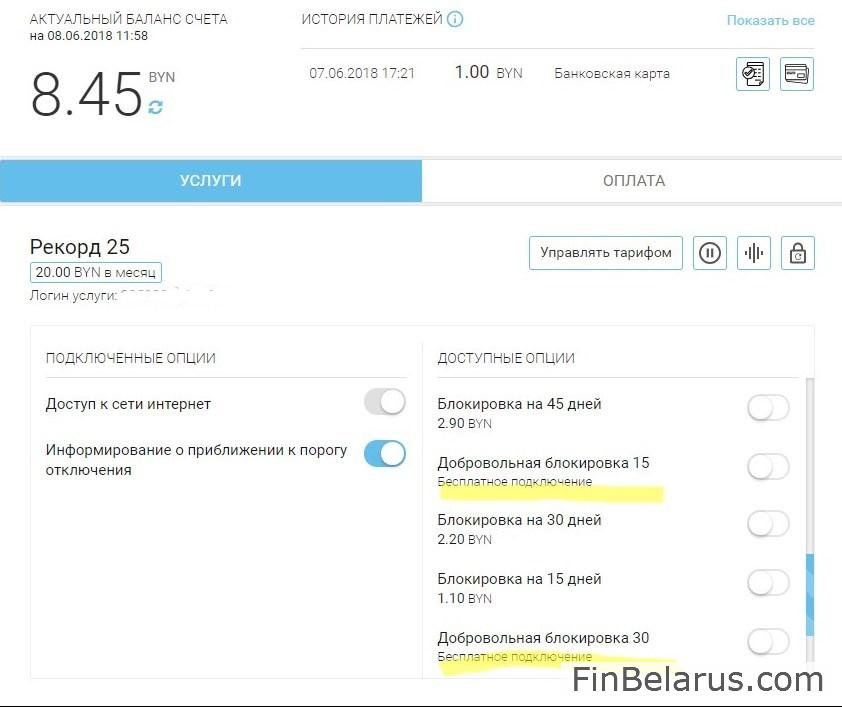
И на платной основе – на 15, 30 и 45 дней.
Напомним, что воспользоваться бесплатной блокировкой услуги можно на период не более чем 45 дней в календарный год. При этом у вас должен быть положительный баланс на счету.
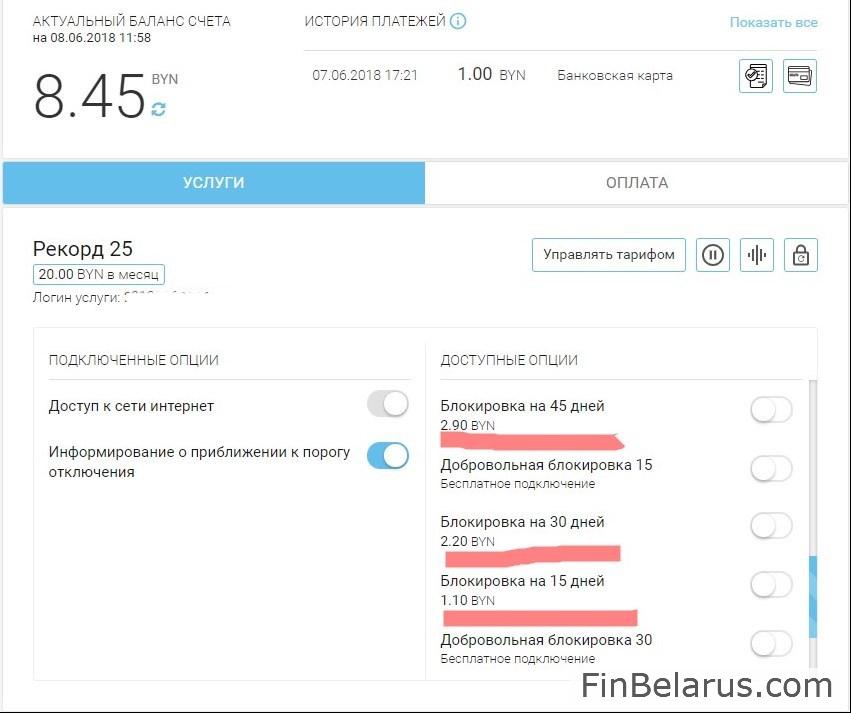
Поэтому, если вы часто путешествуете, без подключения платной блокировки не обойтись. Впрочем, она позволит вам неплохо сэкономить. Тем более, что суммарно вы можете воспользоваться платной блокировкой на период до 45 дней в течение календарного года.
Подключение любого вида блокировки в личном кабинете пользователя байфлай осуществляется следующим образом.
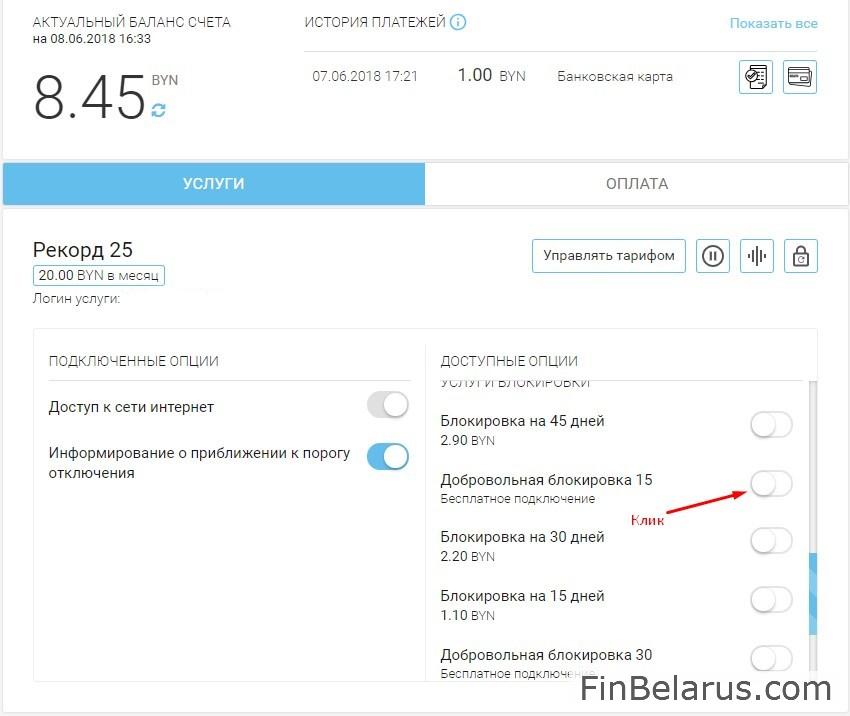
Отметим при этом, что телефонная связь остается активной.
Новый личный кабинет пользователя «Белтелеком» полностью заменил привычный старый формат. Тем более, что сейчас активно обрабатываются все клиентские пожелания и устраняются различные недочеты. Такая разумная позиция провайдера позволяет каждому клиенту, использующему byfly или zala, надеяться на получение действительно удобного сервиса, с помощью которого можно быстро и просто решать все необходимые задачи и получать настоящее удовольствие от потребляемой услуги.
Кабинет пользователя ByFly, ZALA, телефона, пакетов услуг
Для того, чтобы попасть в кабинет пользователя любой услуги (Интернет ByFly, эфирное и интерактивное телевидение ZALA, SMART ZALA, телефон по технологии IMS или xPON (оптоволокно) и др), вы можете воспользоваться сайтом issa.beltelecom.by.
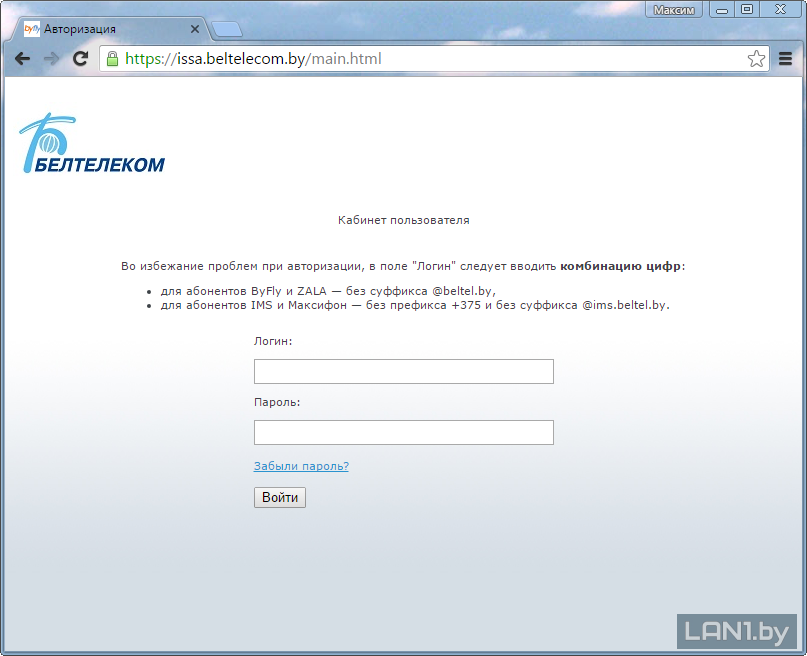
Примечание:
кроме сайта issa.beltelecom.by, вы также можете использовать сайт byfly.by и zala.by. Например, через сайт byfly.by вы можете попасть в кабинет пользователя интерактивного телевидения ZALA и наоборот.

Вход в кабинет пользователя, если у вас Интернет ByFly
Для входа в личный кабинет пользователя (см. рисунок 3), если у вас Интернет ByFly, в поле «Логин» на сайте issa.beltelecom.by необходимо ввести данные договора из поля «Имя пользователя (логин)» без @beltel.by, в поле «Пароль» необходимо ввести данные договора из поля «Первоначальный пароль (пароль)» (рисунок 2). После нажмите на кнопку «Войти» и вы попадете в кабинет пользователя.
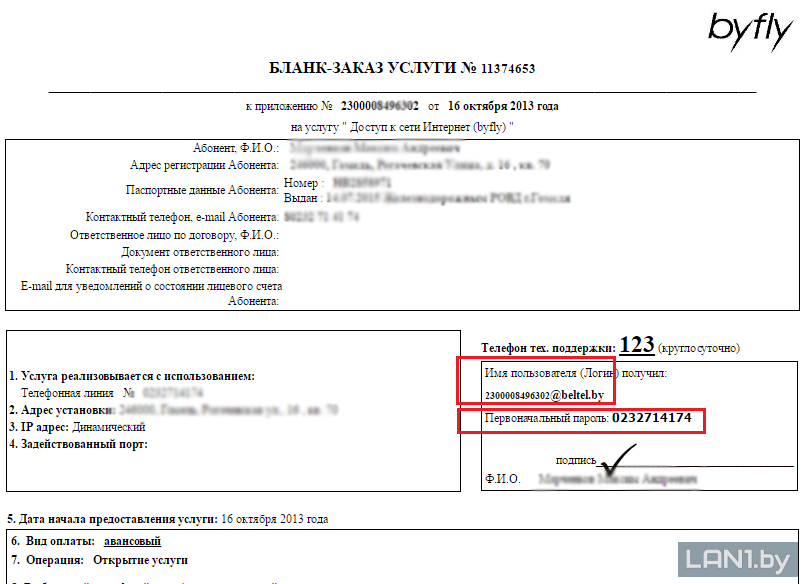
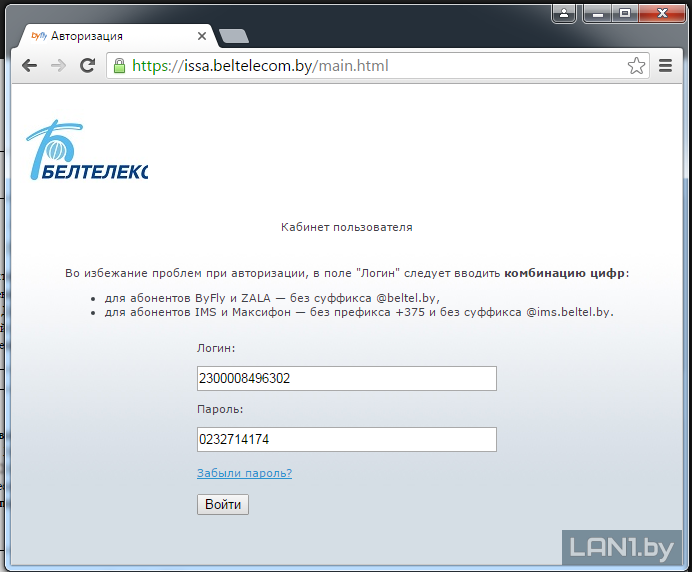
Вход в кабинет пользователя, если у Вас интерактивное телевидение ZALA
Для входа в личный кабинет пользователя (см. рисунок 5), если у вас интерактивное телевидение ZALA, в поле «Логин» на сайте issa.beltelecom.by необходимо ввести данные из договора из поля «Логин», в поле «Пароль» на сайте необходимо ввести данные из договора из поля «Первоначальный пароль (пароль или пароль на ЛК)» (рисунок 4). После нажмите на кнопку «Войти», и вы попадете в личный кабинет.
номер договора для ZALA и логин из договора разные, номер договора содержит 13 чисел, а поле «Логин» содержит 15 чисел.
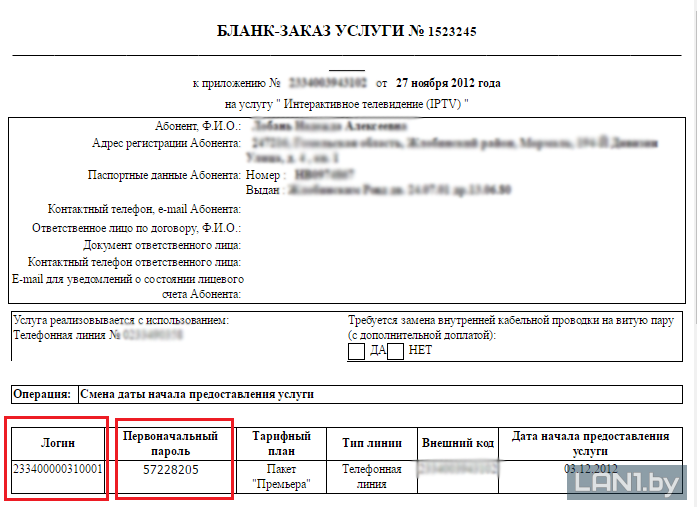
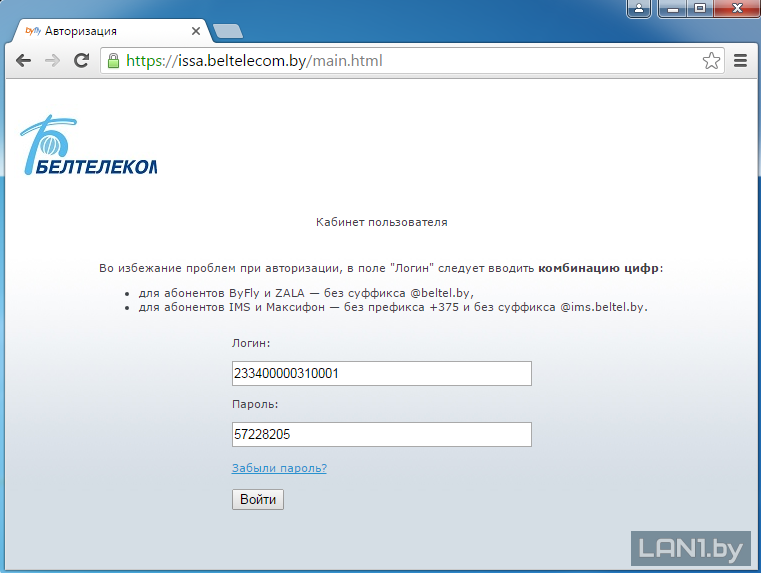
Вход в кабинет пользователя, если у вас пакет услуг
Для входа в личный кабинет пользователя (см. рисунок 7), если у вас пакет услуг, в поле «Логин» на сайте issa.beltelecom.by необходимо ввести данные договора из поля «Логин (Имя пользователя)» без @beltel.by, в поле «Пароль» на сайте необходимо ввести данные договора из поля «Пароль (первоначальный пароль)» (рисунок 6). После нажмите на кнопку «Войти», и вы попадете в кабинет пользователя.

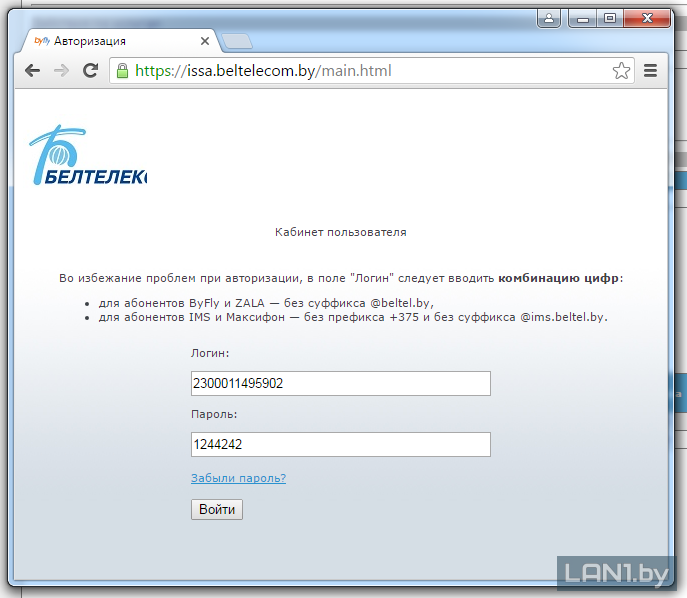
Вход в кабинет пользователя, если у вас телефон
Для входа в личный кабинет пользователя, если у вас телефон по технологии IMS или XPON, в поле «Логин» на сайте issa.beltelecom.by необходимо ввести данные договора из поля «Логин» без @ims.beltel.by и без +375, в поле «Пароль» на сайте необходимо ввести данные договора из поля «Пароль на ЛК» (рисунок 8). После нажмите на кнопку «Войти», и вы попадете в личный кабинет.